Os 3 principais conversores M4A para WMV que você pode usar online ou offline
O formato de áudio M4A da Apple é amplamente utilizado. É compatível com o QuickTime Player e usa codecs da Apple. A iTunes Store usa o formato M4A. No entanto, suponha que você não tenha os codecs apropriados instalados em seu computador. Nesse caso, esse formato de áudio da Apple não pode ser acessado imediatamente por aplicativos projetados para Windows. Portanto, você deve converter M4A para um arquivo WMV para reproduzir o áudio em seu PC com Windows.
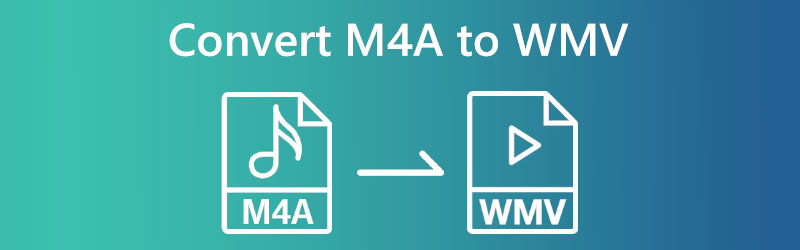

Parte 1. Como Converter M4A para WMV Online
1. Vidmore Free Video Converter
Vidmore Free Video Converter é a resposta para a questão de como se pode converter M4A para WMV da maneira mais direta e descomplicada. Por ser um aplicativo baseado na web, você pode acessá-lo usando qualquer navegador da web instalado em seu dispositivo. Você pode encontrar vários formatos de áudio e vídeo no Vidmore Free Video Converter. Exemplos destes são os formatos de arquivo AAC, AC3, MP3, WAV, AVI, MP4 e WMV. No entanto, ao contrário da versão offline, este aplicativo online possui apenas um número limitado de opções de formato. Além disso, você está confiante de que isso não comprometerá a qualidade do arquivo convertido de forma alguma.
Você também pode ajustar a qualidade geral do arquivo com o Vidmore Free Video Converter. Se você entrar nas configurações, verá esta opção. Você pode ver a taxa de bits, a taxa de quadros, os canais e as resoluções do local. Por último, mas não menos importante, permite a conversão em lotes, tornando o processo de conversão muito mais rápido. Por favor, revise os procedimentos listados abaixo para entender melhor como funciona este conversor de vídeo.
Passo 1: Antes de usar o programa em seu navegador, você deve baixar e executar seu launcher. De qualquer forma, você não terá que se preocupar se a instalação do launcher aumentará ou não seu espaço de armazenamento disponível. Adicionar arquivos para botão de conversão no centro da tela, onde você deve clicar para começar a instalar o iniciador. Nesse ponto, você estará pronto para a ação subsequente.
Passo 2: Comece a carregar arquivos M4A do seu armazenamento pressionando o botão Adicionar arquivos para converter botão.
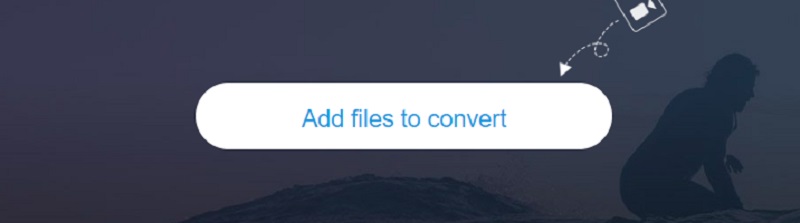
Etapa 3: Após a adição do arquivo M4A, uma tonalidade deve ser aplicada ao círculo próximo ao WMV.
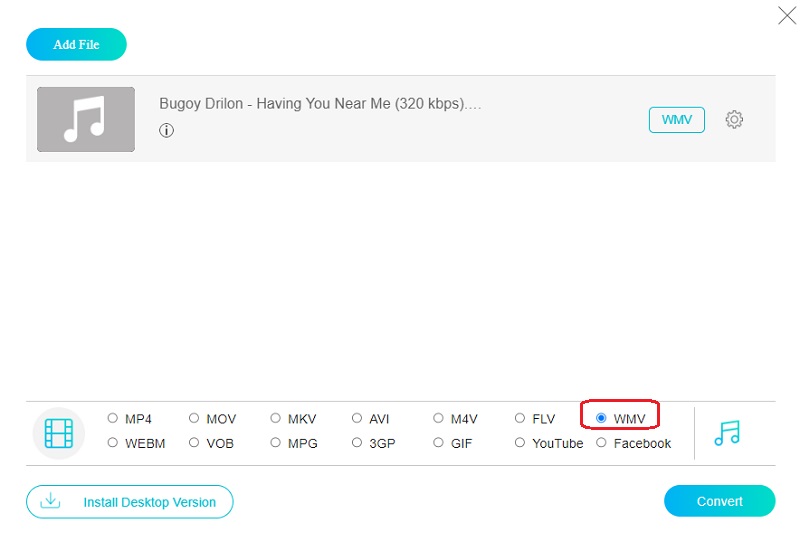
Você também pode ir ao Configurações página se desejar alterar a qualidade do arquivo ou qualquer uma das configurações associadas. Lá você encontrará muitos parâmetros, incluindo a taxa de bits, taxa de quadros e outros. Você só precisa dizer qual dos dois será alterado.

Passo 4: Se você estiver pronto para iniciar o processo de conversão, escolha o Converter item do menu. Depois disso, uma nova janela aparecerá, permitindo que você escolha para onde o arquivo convertido deve ir. Escolha uma pasta e clique no botão.
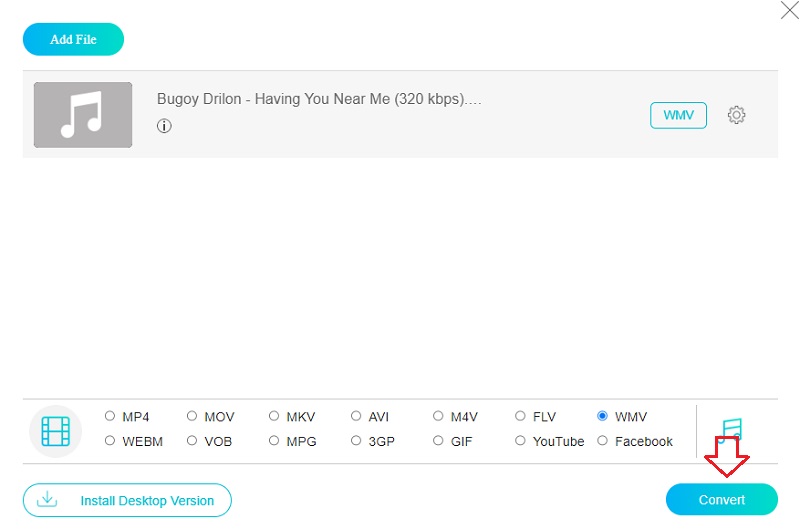
2. FreeConvert.com
FreeConvert.com é outra peça confiável de freeware baseado na web que você pode usar para converter entre vários formatos. Use esta ferramenta para mudar de um formato para outro em várias mídias e arquivos. Você pode abrir vários formatos de arquivo com a ajuda desta conveniente ferramenta online. Usar este programa para converter muitos arquivos de uma vez pode economizar seu tempo. Por causa das melhorias, agora é uma ferramenta mais útil para os consumidores. No entanto, há uma restrição quanto ao maior tamanho de arquivo permitido que você pode carregar. Antes de baixar os arquivos maiores encontrados em seu site, você deve primeiro se registrar.
Passo 1: Você pode encontrar o Escolher os arquivos na página principal do FreeConvert. Ele permitirá que você armazene o arquivo M4A em seu computador, Cloud Storage ou Dropbox.
Passo 2: A seguir, escolha WMV a partir da escolha de formatos de vídeo disponíveis usando o menu suspenso que está situado ao lado da opção rotulada Resultado.
Etapa 3: Depois de selecionar o arquivo que você deseja converter e pressionar a opção que diz Converter para WMV, você precisará aguardar que o procedimento seja concluído com êxito.
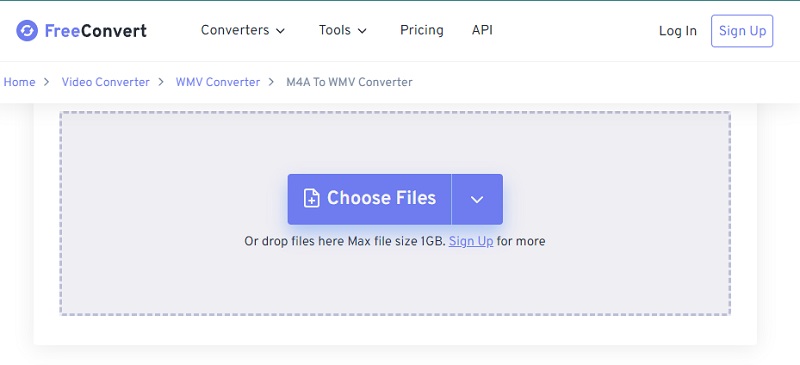
Parte 2. Como converter M4A para WMV offline
A versão off-line do Vidmore Video Converter permite aos usuários converter arquivos M4A para WMV de forma mais eficaz e confiável. É um software projetado para converter arquivos de áudio e vídeo com precisão. É compatível com cerca de duzentos e cinquenta tipos de arquivos diferentes. Este conversor de vídeo é compatível com computadores com Windows e Mac.
Além de poder converter arquivos, também é capaz de extrair, compactar, aparar e cortar arquivos. Além disso, você pode encontrar esses recursos adicionais na área denominada Caixa de ferramentas. Por isso, você pode usar o Vidmore Video Converter para fazer alterações significativas em seu arquivo, mesmo se desejar mantê-lo em seu formato original. Você pode usar as orientações fornecidas abaixo para atingir seu objetivo de manter a qualidade original do seu arquivo após a conversão.
Passo 1: Escolha o símbolo que indica que um download gratuito está disponível para iniciar a instalação. Estamos prestes a carregar a página onde você pode obter o arquivo. Agora você pode iniciar o Vidmore Video Converter.
Passo 2: Para os novatos no software, há muitas guias e botões para ajudá-los a começar. Clique no Adicionar arquivos ou Plus botão para adicionar arquivos M4A à sua coleção.
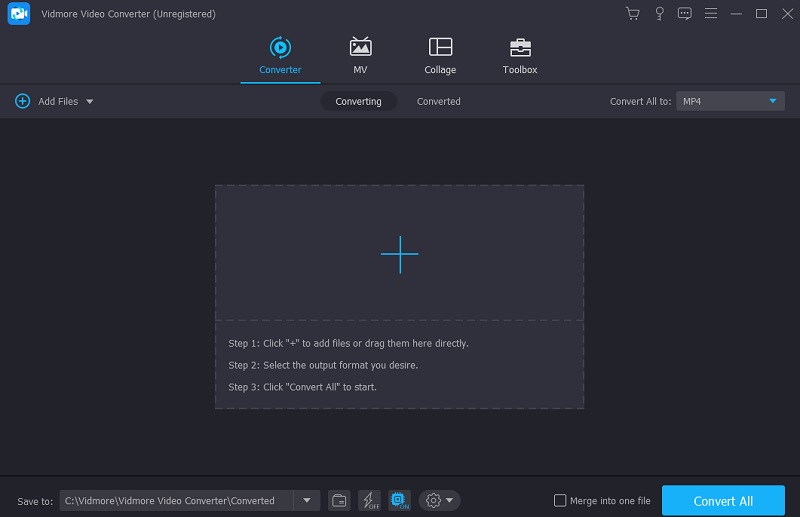
Etapa 3: Após o upload do arquivo M4A, você pode alternar para um formato diferente. Os trens geralmente incluem setas direcionais para ajudar os passageiros a encontrar sua rota. Os seguintes componentes são detalhados abaixo. Escolher WMV de Vídeo menu para ver o vídeo em seu formato nativo.

Se você clicar com o botão direito do mouse em WMV e ir para Opções, você pode ajustar a qualidade do vídeo. Melhoramos a qualidade. Os parâmetros modificáveis incluem taxa de quadros, tamanho da imagem e qualidade de áudio. Inicie um novo projeto selecionando o Crie um novo botão.
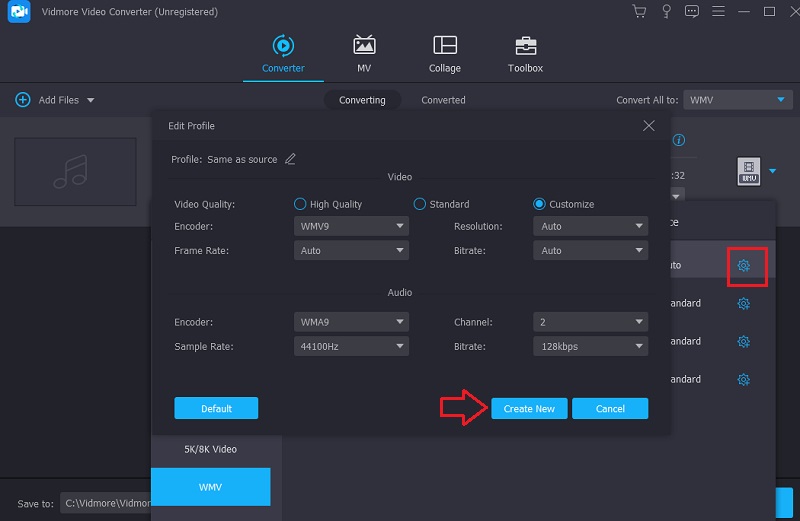
Passo 4: o Converter tudo botão está na parte inferior da página. Clique aqui se quiser sair. Muda permanentemente M4A para WMV.
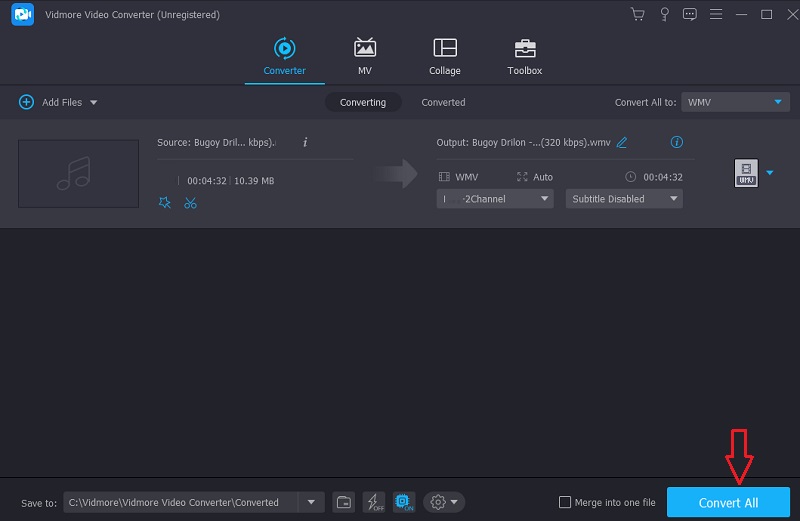
Parte 3. Perguntas frequentes sobre a conversão de M4A para WMV
Qual formato é superior, MP3 ou M4A?
É por isso que o M4A é superior. De fato, os arquivos M4A são menores em tamanho de arquivo, mas você pode fazer um som MP3 tão bom quanto, se não melhor. No entanto, ambos têm o mesmo nível de qualidade de som. Apenas MP3 aumentará de tamanho.
Qual é a principal vantagem de usar o formato WMV?
Ele pode empacotar muitos dados de áudio e visuais em uma área relativamente pequena. É por isso que funciona bem como um formato de streaming de vídeo na web. Funciona apenas em PCs e laptops com Windows. Portanto, você pode usá-lo em qualquer dispositivo do sistema operacional Windows.
Qual é a diferença entre MP4 e WMV?
É um problema que muitas vezes surge ao decidir se WMV ou MP4 é o formato superior, e geralmente concorda-se que a qualidade do MP4 é superior à do WMV.
Conclusões
Com a ajuda das ferramentas online e offline acima, você pode alterar os arquivos de áudio de M4A para WMV em apenas um piscar de olhos! Mas suponha que você queira proteger toda a qualidade do seu arquivo de áudio e vídeo ao mesmo tempo em que o edita. Nesse caso, você pode contar com o programa offline, que é o Vidmore Video Converter.
M4A e WMV


